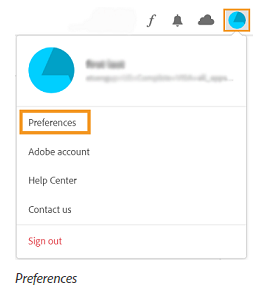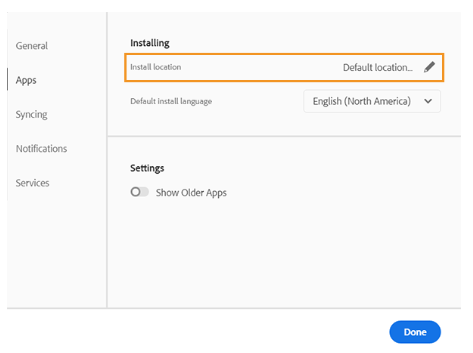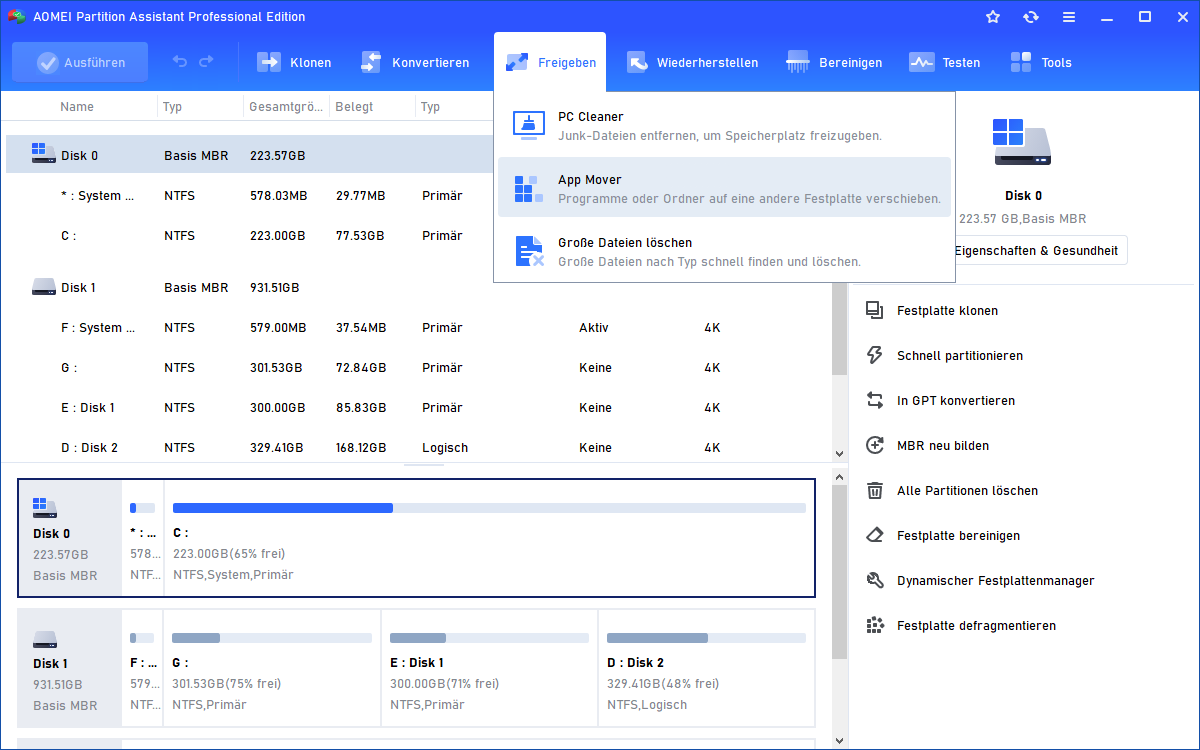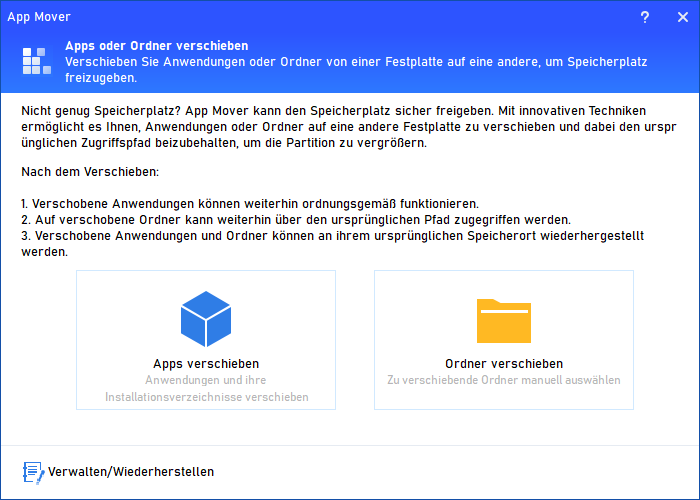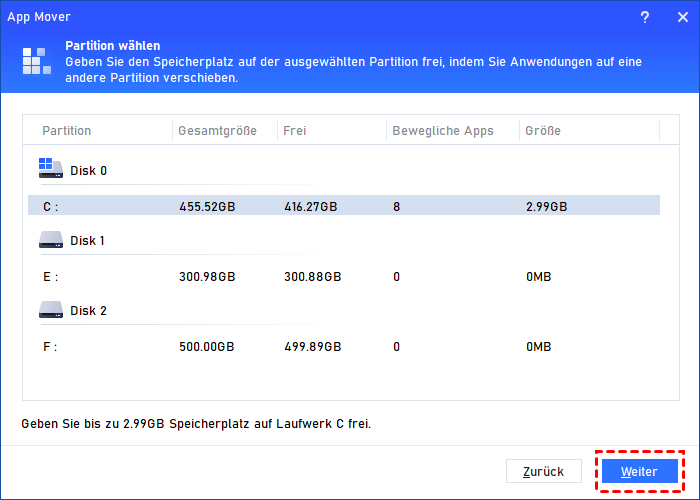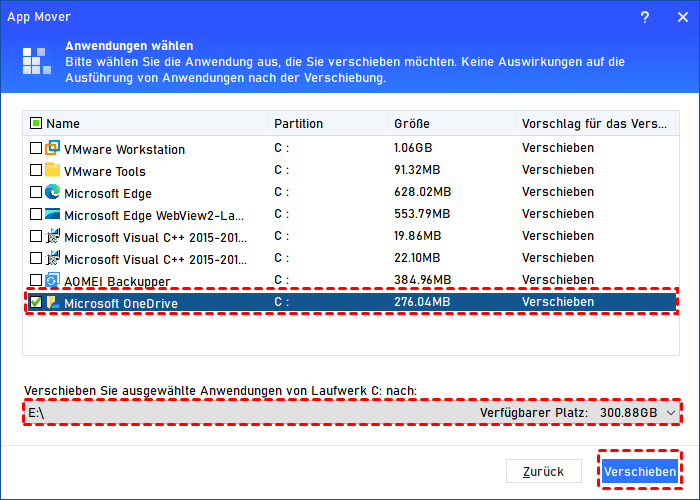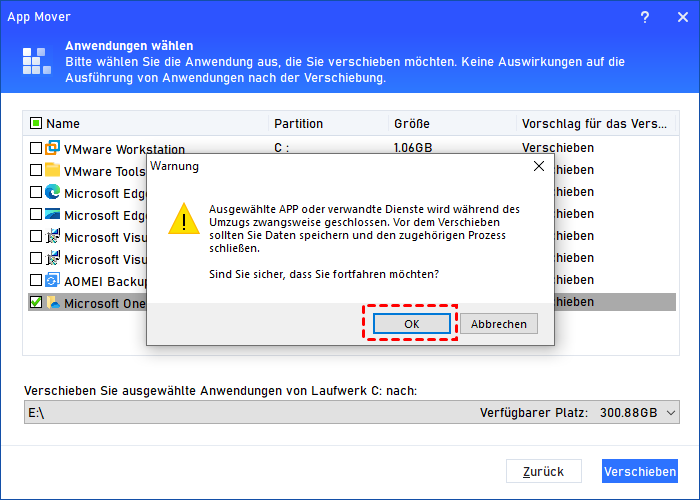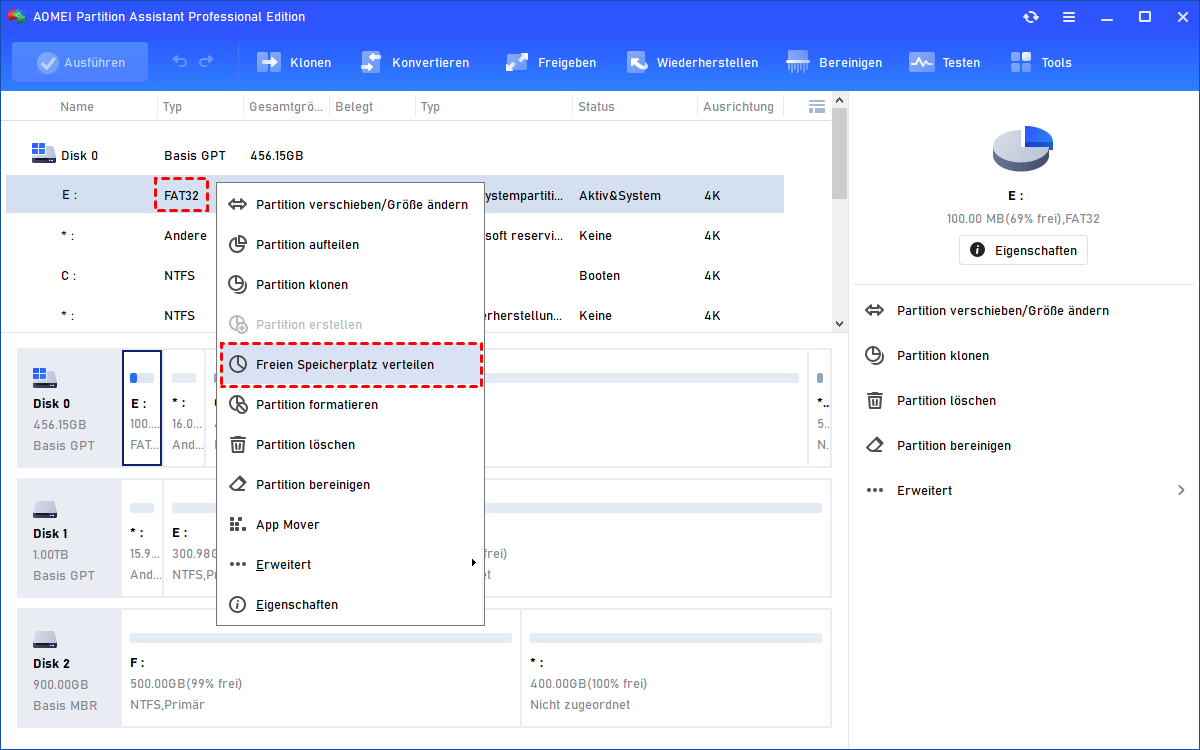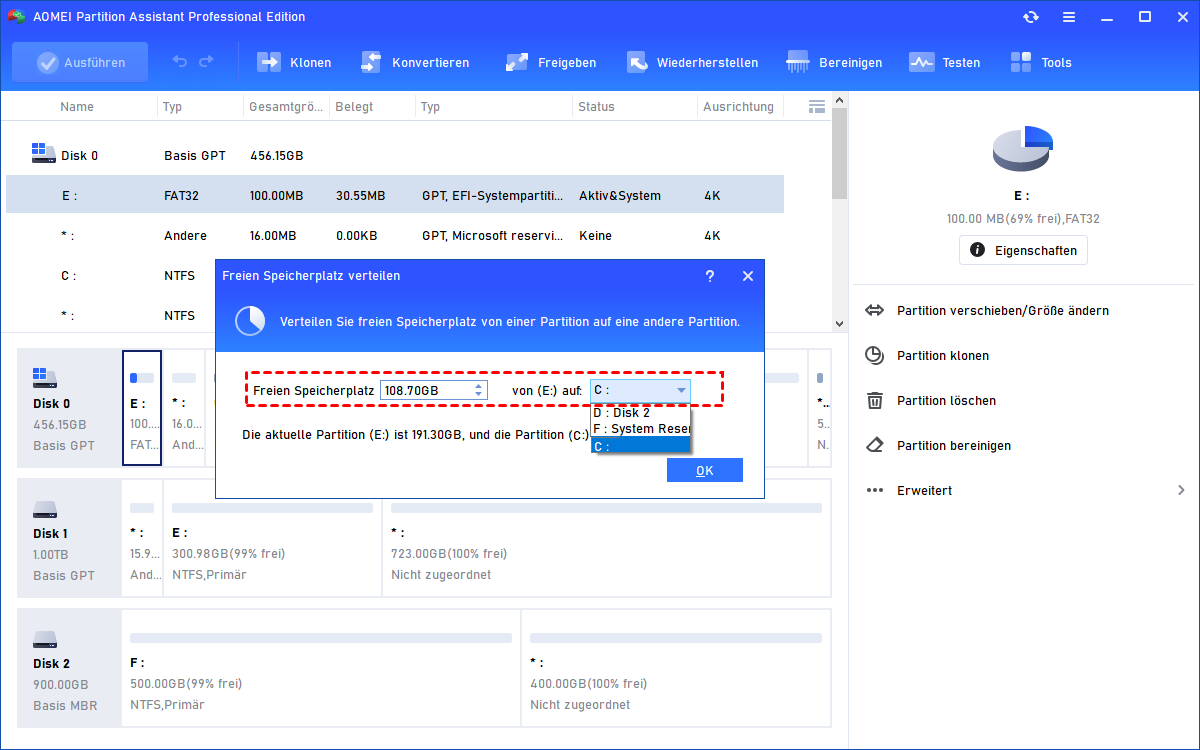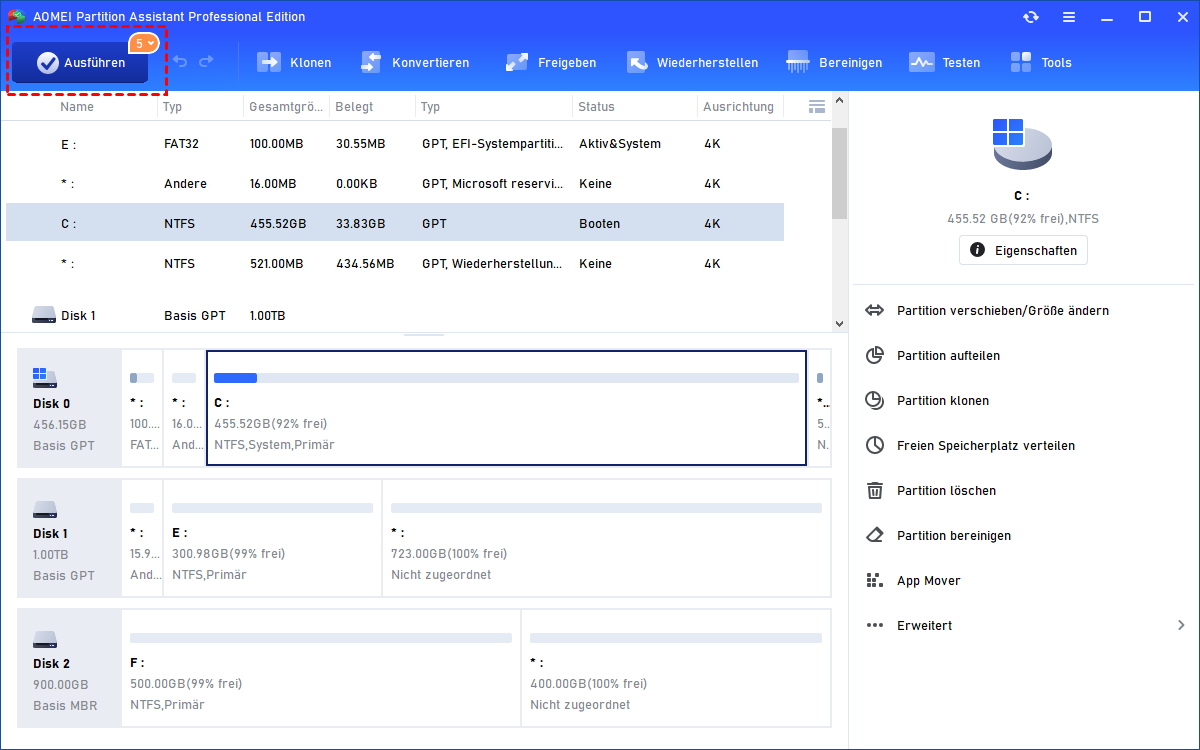[2 Methoden] Adobe-Speicherort ändern in Windows 11, 10, 8, 7
Wie kann man den Adobe-Speicherort ändern, wenn das aktuelle Laufwerk fast voll ist? Sie können diese Anleitung befolgen, um Adobe-Programm auf andere Festplatte zu verschieben, ohne sie neu zu installieren.
Über Adobe Apps
Adobe ist ein globaler Computer-Softwarekonzern mit Sitz in den Vereinigten Staaten, der sich traditionell auf Tools für die Entwicklung und Verbreitung von verschiedensten Inhalten spezialisiert hat, einschließlich Grafik, Fotografie, Illustration, Animation, Multimedia/Video, Film und Druck. Programme wie Photoshop, Acrobat DC, Lightroom, Flash und Animate sind sehr beliebt.
Viele Menschen, die im Kunst- und Unterhaltungsbereich arbeiten, benötigen Adobe Apps für ihre tägliche Arbeit und in der Regel auch mehrere Adobe-Programme für kreative Arbeiten. Darüber hinaus müssen sie viele Multimedia-Materialien speichern, was viel verfügbaren Speicherplatz auf der Festplatte beanspruchen würde. Es dauert nicht lange, bis der gesamte freie Speicherplatz auf der Festplatte aufgebraucht ist. Daher möchten viele Benutzer den Adobe-Speicherort ändern.
Wie kann man Adobe-Speicherort ändern?
Es ist nicht einfach, die Adobe-Programme auf andere Festplatte zu verschieben. Sie müssen auf viele potenzielle Punkte achten, wie Speicherpfad, Verzeichnisinformationen und versteckte Datendateien... Ihre Adobe-Programme können ohne eines dieser Elemente nicht ausgeführt werden.
Wie können Sie den Adobe-Speicherort ändern? In diesem Teil zeigen wir es Ihnen.
Methode 1. Adobe-Installationspfade ändern mit der Adobe-Einstellungen
Um allen Benutzern eine bequeme Verwaltung aller Programme zu ermöglichen, bietet Adobe jetzt die Adobe Creative Cloud-App an, die Programme wie Photoshop, Illustrator, Adobe Express, Premiere Pro und Acrobat Pro enthält.
Die Creative Cloud-Anwendungen werden im Standardverzeichnis des Systems installiert. Sie können den Speicherort, an dem Ihre Anwendungen installiert sind, mithilfe der Creative Cloud-Desktopsoftware ändern. Alle nach dieser Anpassung installierten Anwendungen werden im neuen Speicherort installiert.
Schritt 1. Wählen Sie das Creative Cloud-Symbol in Ihrer Windows-Taskleiste oder in der macOS-Menüleiste aus, um die Creative Cloud-Desktop-App zu öffnen.
Schritt 2. Wählen Sie das Konto-Symbol oben rechts aus und wählen Sie dann „Preferences“ aus.
Schritt 3. Wählen Sie „Apps“ in der Seitenleiste aus und wählen Sie das Bearbeitungssymbol neben „Install location“ aus. Wählen Sie den gewünschten Installationsort für Ihre Creative Cloud-Apps aus.
Schritt 4. Wählen Sie „Done“ aus, um die Änderungen zu übernehmen.
Jetzt haben Sie den Adobe-Speicherort geändert.
Methode 2. Installierte Adobe-Programme auf andere Festplatte verschieben mit App Mover
Sie können den Standard-Adobe-Installationspfad ändern. Aber was ist mit bereits installierten Anwendungen? Da Sie diese nicht einfach manuell kopieren und einfügen können, was die Speicherplatzinformationen zerstören und zu Bootfehlern führen würde, empfehlen wir AOMEI Partition Assistant Professional.
Die Funktion „App Mover“ kann installierte Adobe-Programme auf andere Festplatte verschieben und dabei automatisch die Verzeichnisinformationen ändern, um sicherzustellen, dass die verschobenen Apps wie zuvor gestartet und ausgeführt werden können. Und die Bedienung erfordert nur die Verwendung unserer Maus.
Sehen wir uns nun an, wie man den Adobe-Speicherort ändern kann!
Schritt 1. Installieren und starten Sie den Partition Assistant. Klicken Sie in der oberen Symbolleiste auf Freigeben und wählen Sie App Mover.
Schritt 2. Wählen Sie im neuen Fenster Apps verschieben aus.
Schritt 3. Nun sehen Sie alle Partitionen, und die Anzahl und Größe der installierten Programme auf jeder Partition werden ebenfalls angezeigt. Wählen Sie eine Partition aus, von der Sie Adobe-Speicherort ändern möchten, und klicken Sie auf Weiter.
Schritt 4. Wählen Sie die Adobe-Anwendungen aus, die Sie verschieben möchten, und wählen Sie den Zielort aus. Klicken Sie dann auf Verschieben.
Schritt 5. In dem Popup-Fenster müssen Sie das erzwungene Schließen von laufenden Anwendungen während des Verschiebens bestätigen. Klicken Sie auf OK, um den Vorgang zu starten.
Warten Sie eine Weile, bis die ausgewählten Adobe-Anwendungen an den neuen Ort verschoben wurden, und Sie können eine davon ausführen, um eine Überprüfung durchzuführen.
Erweitertes Lesen: Wie kann man freien Speicherplatz verteilen?
Wenn Sie den Adobe-Speicherort ändern möchten, aber feststellen, dass die Zielpartition nicht über genügend Speicherplatz verfügt, können Sie die Funktion „Freien Speicherplatz verteilen“ verwenden, um etwas verfügbaren Speicherplatz von einem Laufwerk mit ausreichendem Speicher auf das Laufwerk mit Platzmangel zu teilen. In nur 3 Schritten können Sie ein Laufwerk erweitern.
Schritt 1. Klicken Sie mit der rechten Maustaste auf Partition E in der Software und wählen Sie Freien Speicherplatz verteilen.
Schritt 2. Legen Sie fest, wie viel Speicherplatz Sie von einer Partition, die über ausreichend freien Speicherplatz verfügt, zuweisen möchten, und wählen Sie das Ziel-Laufwerk aus.
Schritt 3. Vorschau des Ergebnisses nach der Zuweisung. Wenn es das ist, was Sie möchten, klicken Sie einfach oben links auf Ausführen, um die Operation durchzuführen.
Zusammenfassung
Wenn Sie nicht wissen, wie Sie den Adobe-Speicherort ändern können, können Sie die Download-Einstellungen in der Creative Cloud anpassen. Wenn Sie jedoch bereits installierte Adobe-Programme auf andere Festplatte verschieben möchten, können Sie sich an AOMEI Partition Assistant wenden, um es auszuprobieren.
Darüber hinaus, wenn Ihre aktuelle SSD oder HDD nicht ausreichend für Ihre Anforderungen ist und Sie eine neue Festplatte wünschen, verfügt dieses Tool auch über „Festplatte klonen“, mit dem Sie ein Upgrade der Festplatte ohne Neuinstallation durchführen können. Oder wenn Sie nur das Betriebssystem behalten möchten, haben wir auch die Funktion „OS migrieren“.
Und wenn Sie ein Windows Server-Benutzer sind, können Sie unsere Server-Edition wählen, die Windows Server 2022/2019/2016/2012(R2)/2008(R2) unterstützt.